Kuinka tehdä mosaiikkikuva AndreaMosaic for Windows -sovelluksella
Mosaiikin luominen(Creating a mosaic) kuvilla ei ole erityisen vaikeaa, varsinkin jos oikeat työkalut ovat käytössä. Ongelmana on siis oikeiden työkalujen löytäminen, ja se voi olla oma tehtävä. Jos sinulla on vaikeuksia löytää täydellinen Windows 10 -ohjelma mosaiikkitarpeisiisi, olet onnekas. Tänään puhumme paljon työkalusta, joka tunnetaan nimellä AndreaMosaic . Tämän ohjelman ainoa tarkoitus on luoda mosaiikkeja digitaalisista kuvista, ja sen tarkoituksena on tehdä tehtävästä mahdollisimman helppoa. Tässä on asia, jonka olemme keränneet, käyttäjät voivat valita mosaiikin resoluution, mutta siinä ei vielä kaikki.
Käyttäjät voivat myös valita laattojen määrän, tiedostokoon ja muun muassa sen, mikä on suunniteltu saamaan AndreaMosaic toimimaan heille parhaiten. Se on melko suorituskykyinen, ja ensi silmäyksellä muotoilu antaa sinulle vaikutelman, että sitä on vaikea käyttää. Voimme sanoa varmasti, että se ei ole helppoa alussa, mutta kun olet saanut asioista selvää, pärjäät hyvin.
Tee mosaiikkikuva AndreaMosaicilla(AndreaMosaic)
AndreaMosaic- työkalun käyttäminen mosaiikkien luomiseen on melko yksinkertaista, mutta asiat eivät välttämättä mene odotetusti, jos sinulla ei ole kokemusta.
- Lisää pääkuva
- Koko ja laattojen parametrit
- Laattojen muunnelmia
- Lisää muita kuvia mosaiikkiin
- Luo mosaiikki
1] Lisää pääkuva(1] Add the main image)
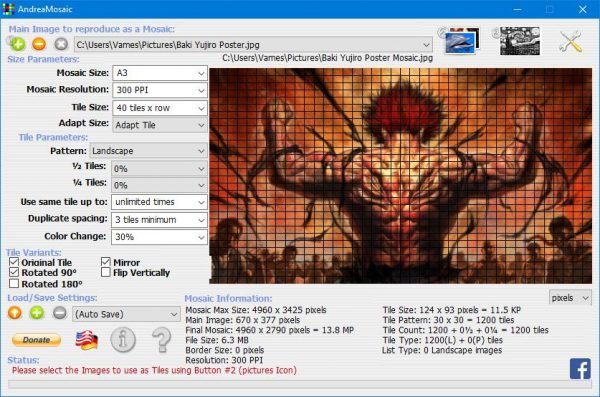
Ensimmäinen askel mosaiikin luomisessa on lisätä pääkuva. Tämä tehdään napsauttamalla vihreää painiketta, sitten sieltä, etsi vain kuvasi ja lisää se. Näet kuvan laatikossa, jotta voit tietää, oletko tehnyt täydellisen valinnan.
2] Koko- ja laattaparametrit(2] Size and Tile parameters)
OK, joten ennen kuin siirrymme eteenpäin, on aika muokata kokoparametreja ja asettaa ne mieleiseksesi. Käyttäjät voivat muokata mosaiikkikokoa, mosaiikkiresoluutiota, laatan kokoa ja mukauttaa kokoa. Se on melko yksinkertaista, jos kysyt meiltä, joten amatööreillä ei pitäisi olla vaikeuksia saada haluamansa.
Kun kyse on laattojen parametreista, tässä käyttäjä muuttaa kuvioita, puolilaattoja ja neljänneslaattoja. Lisäksi muut vaihtoehdot antavat mahdollisuuden päättää, käytetäänkö samaa otsikkoa, kopioidaanko välit vai muutetaanko kuvien väriä tietyllä prosentilla.
3] Laattaversiot(3] Tile variants)
Tile variants -ominaisuuden avulla käyttäjät voivat tehdä monia asioita yksinkertaisesti rastittamalla ruutuja. Käyttäjät voivat kääntää laatta 90-180 astetta. Haluatko kääntää pystysuunnassa? Ei hätää, Bob , tämä on hyvin mahdollista.
Kun kaikki on tehty, napsauta Tallenna-painiketta varmistaaksesi, että asetukset eivät katoa, jos jotain odottamatonta tapahtuu.
4] Lisää muut kuvat mosaiikkia varten(4] Add the other images for the mosaic)
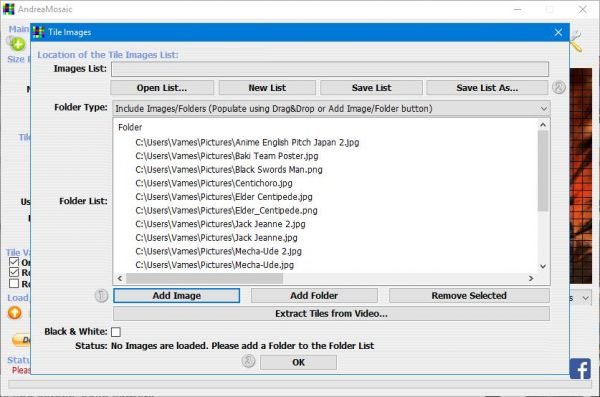
Mitä tulee muiden kuvien lisäämiseen mosaiikkiin, käyttäjien on napsautettava kuvaa yläreunassa olevan vihreän pluspainikkeen vieressä aloittaakseen prosessin. Kun painiketta napsautetaan, näet vaihtoehdot mosaiikkiin tarvittavien kuvien lisäämiseksi.
Valitse haluamasi, lisää kuvat ja paina sitten OK. Ennen kuin teet sen, voit muuntaa kuvat mustavalkoisiksi mosaiikkiluonnin aikana.
5] Luo mosaiikki(5] Create the mosaic)
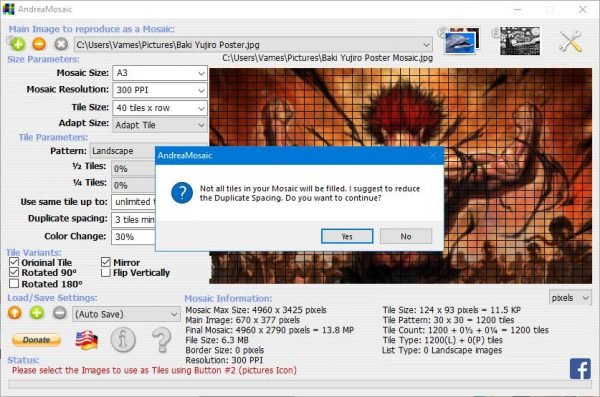
Lopuksi on aika luoda mosaiikki, jotta kaikki kohdistetaan haluamallasi tavalla. Napsauta(Simply) vain painiketta, jossa on #3, ja istu sitten alas ja odota, että mosaiikki on luotu. Muista(Bear) , että saatat nähdä virheilmoituksen, joka viittaa päällekkäisten välien pienentämiseen.
Jos tätä ei tehdä, kohtaat mosaiikissasi useita tummia tiloja. Lataa AndreaMosaic- työkalu suoraan viralliselta verkkosivustolta(official website) .
Related posts
Luo verkkoystävällisiä kuvia Bzzt:llä! Kuvaeditori Windows PC:lle
Kuvaaja: Ilmainen kuvankäsittelysovellus Windows 10:lle
Paras ilmainen Video to GIF maker -ohjelmisto Windows 10:lle
Kuinka luoda läpinäkyvä kuva Paint.NETissä Windows 11/10:ssä
Paras Image Compressor and Optimizer -ohjelmisto Windows 10:lle
Kuvien kiertäminen joukkona Windows 11/10:ssä
Animoidun GIF-meemin luominen Windows 11/10:ssä
Kuvan kiertäminen Windows 10 -tietokoneessa
Paint.NET for Windows 10 – ilmainen lataus
Videon luominen kuvista Valokuvat-sovelluksella Windows 11/10:ssä
HoneyView Review: Ilmainen nopea kuvankatseluohjelmisto Windows 10:lle
Ilmainen kuvankäsittelyohjelmisto ja editorit Windows 11/10:lle
Hornil StylePix on ilmainen kannettava kuvankäsittelyohjelmisto Windows 10:lle
Muunna 2D-muoto 3D:ksi Paint 3D:n avulla Windows 10:ssä
IrfanView Image Viewer and Editor -ohjelmisto Windows 10:lle
Kuinka luoda läpinäkyvä GIF GIMP: llä Windows 11/10: ssä
Paras ilmainen Batch Photo Editor -ohjelmisto Windows 11/10:lle
Pixillion Image Converter for Windows toimii kaikkien tiedostomuotojen kanssa
REASYze Batch Image Resizer & Photo Editor Windows PC:lle
Kuinka nopeuttaa tai hidastaa GIF-tiedostoa Windows 11/10:ssä
